Как вы считаете, легко ли экспортировать файлы iWork Keynote в формат PDF, но не наоборот? Пользователям Mac повезло, потому что Apple iWork Keynote позволяет им легко экспортировать файлы в формат PDF. Однако, если они хотят конвертировать PDF в Keynote на Mac, им нужен инструмент для работы с PDF, который поможет им в этом. В этой статье рассказывается, как конвертировать PDF в удобный формат iWork Keynote на Mac с помощью

![]() Работает на основе ИИ
Работает на основе ИИ
Как конвертировать PDF в редактируемый Keynote на Mac
Шаг 1: Загрузите PDF-файлы
Загрузите свой PDF-файл. Запустите конвертер PDF в Keynote, перейдя в меню быстрого запуска. Перетащите ваш PDF-файл в окно программы. Или вы можете нажать кнопку "Открыть файл..." и открыть PDF-документ, просмотрев свои локальные папки.
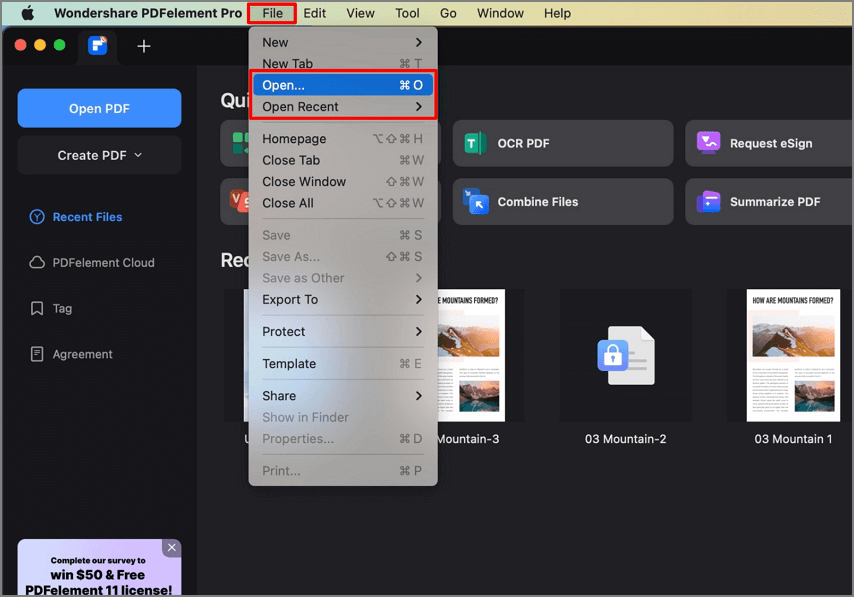
Шаг 2: Конвертируйте PDF в форматы, удобные для Keynote
В этом конвертере Mac PDF в Keynote выберите "Файл" > "Экспортировать в" на верхней панели инструментов. Затем выберите опцию "PowerPoint". Нажмите "Сохранить", чтобы начать конвертирование. Преобразованный файл PowerPoint будет доступен для редактирования, и вы сможете открыть его непосредственно с помощью Keynote на Mac.
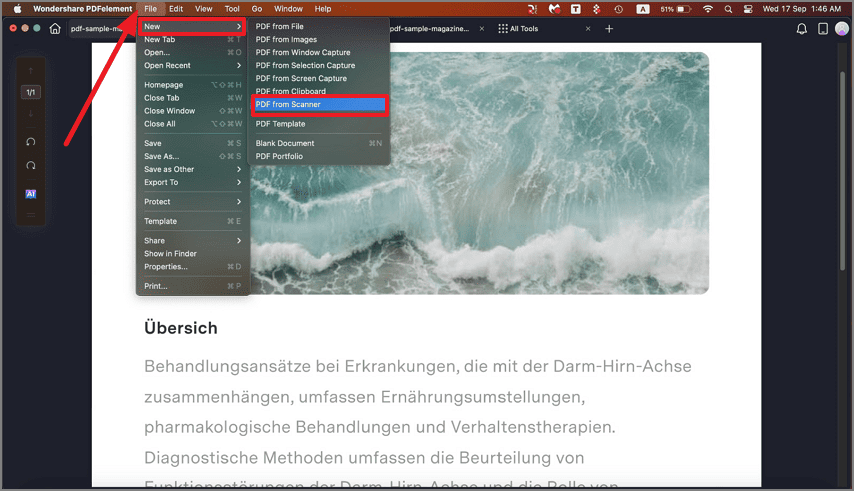
Шаг 3: Конвертируйте отсканированный PDF-файл в форматы, удобные для Keynote
Если ваш PDF-файл представляет собой отсканированный PDF-файл или файл на основе изображений, вы можете щелкнуть меню "Сервис" в левой колонке и выбрать "Распознавание текста OCR". При необходимости вы сможете изменить настройки во всплывающем окне. После того как вы внесете все необходимые изменения, нажмите кнопку "Выполнить распознавание текста" справа, чтобы конвертировать отсканированный PDF-файл в редактируемый формат.
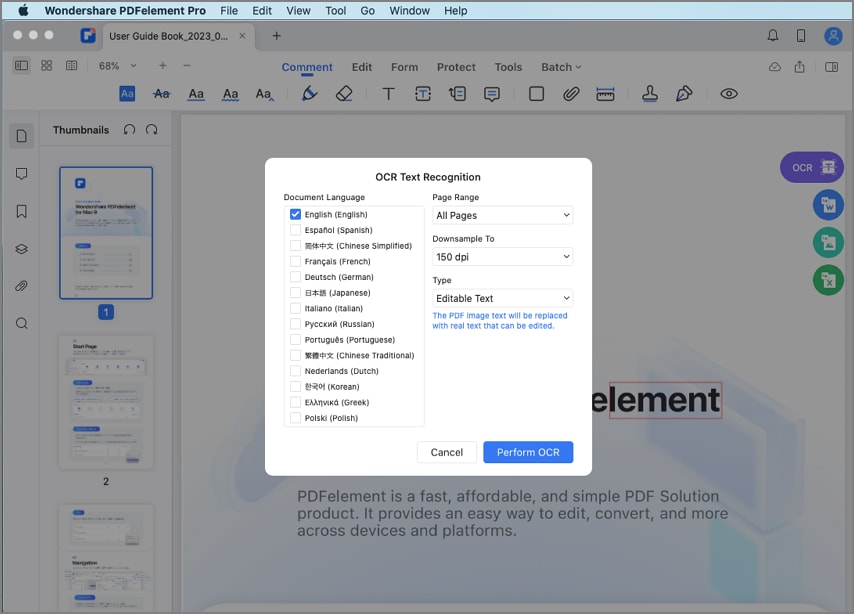

![]() Работает на основе ИИ
Работает на основе ИИ
Конвертируйте PDF в Keynote на Mac бесплатно
Несмотря на то, что Keynote не поддерживает прямое открытие файлов в формате PDF, он поддерживает изменение типа файла PDF на формат Keynote. Однако PDF-файл будет добавлен в виде изображения, а его содержимое будет недоступно для редактирования, поэтому выходной файл Keynote не будет доступен для редактирования с помощью этого метода.
Шаг 1: Откройте Keynote
Запустите Keynote, чтобы выбрать существующий файл Keynote для открытия, или выберите тему, чтобы открыть пустой файл Keynote.
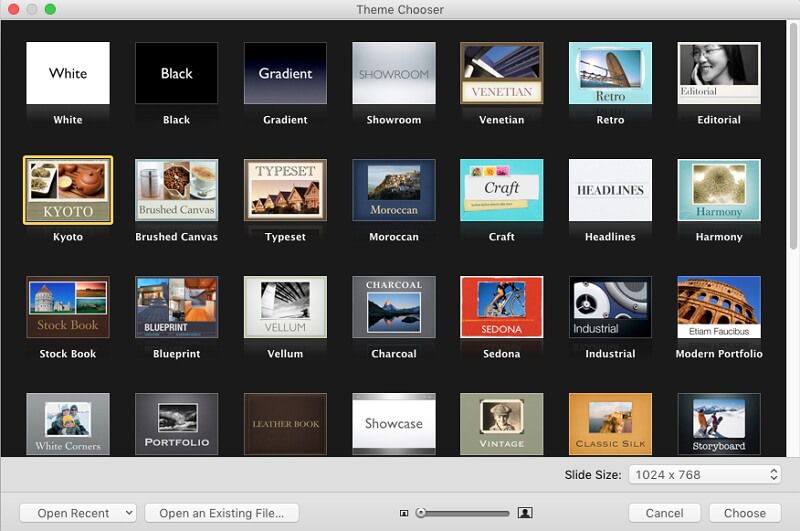
Шаг 2: Добавьте PDF-файл в Keynote
Откройте PDF-файл на компьютере Mac с помощью программы для чтения PDF-файлов, затем перетащите PDF-страницу в левую часть миниатюры файла Keynote. PDF-страница будет добавлена в виде изображения, и вы сможете расположить страницы в нужном порядке.
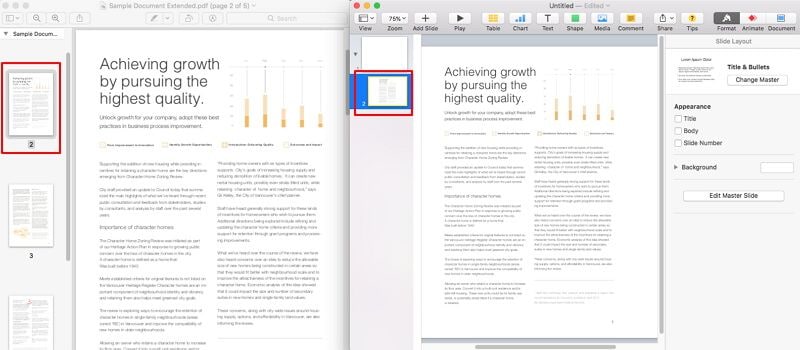
Шаг 3: Конвертируйте PDF в Keynote на Mac
Нажмите кнопку "Файл" > "Сохранить" в верхнем меню, чтобы сохранить этот файл Keynote в вашей локальной папке.
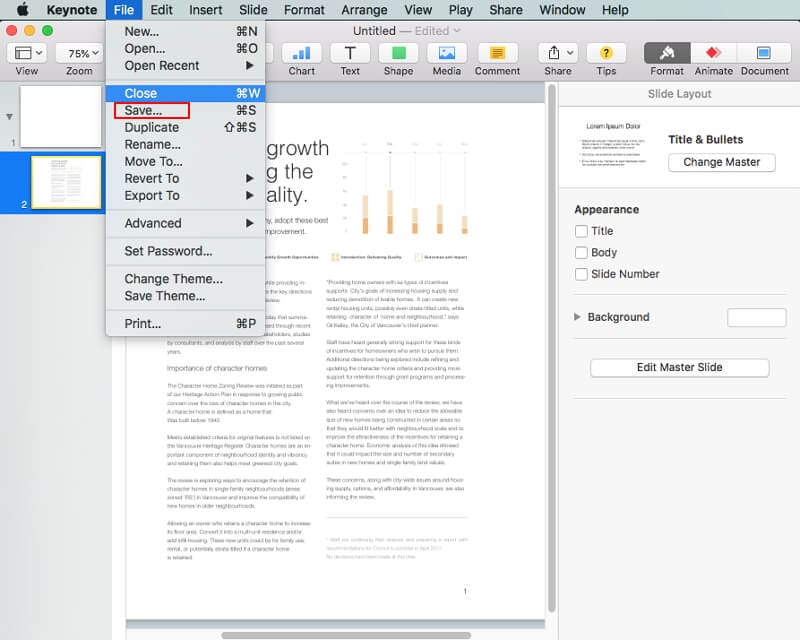
Как конвертировать PDF в Keynote на Mac онлайн
Еще один эффективный способ конвертировать PDF в форматы, совместимые с Keynote, такие как PPT, - это использовать онлайн-конвертер PDF. Таким образом, HiPDF, iLovePDF, Adobe Acrobat Online, Smallpdf и многие другие известные онлайн-инструменты для работы с PDF-файлами - это ваши лучшие варианты. Пользователям PDF рекомендуется в первую очередь использовать HiPDF, поскольку это универсальное PDF-решение предлагает множество бесплатных инструментов для работы с PDF-файлами в режиме онлайн.

Как использовать онлайн-конвертер HiPDF из PDF в PPT? Выполните следующие три простых шага:
Шаг 1: Загрузите или перетащите PDF-файлы в конвертер HiPDF.
Шаг 2: Нажмите кнопку "Конвертировать", чтобы конвертировать PDF в PPT.
Шаг 3: Загрузите и сохраните ваш PPT-файл Keynote.
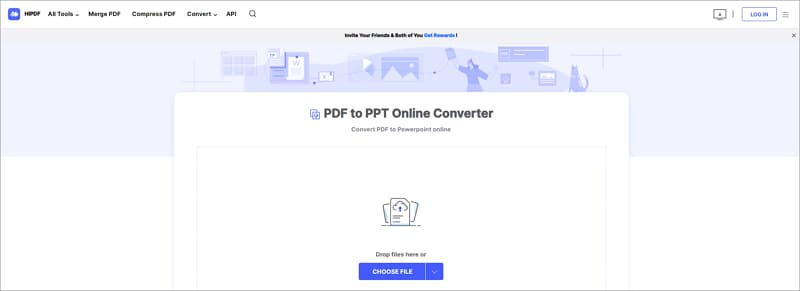
Лучший конвертер PDF в Keynote на Mac
Wondershare PDFelement - Редактор PDF-файлов это один из самых надежных инструментов для редактирования PDF-файлов, их конвертирования и управления ими на Mac, включая macOS 11. Он позволяет пользователям редактировать содержимое PDF-файлов, такое как текст, изображения, страницы и цвет шрифта. Встроенная функция распознавания текста распознает текст на нескольких языках и превращает отсканированные PDF-файлы в цифровые файлы, доступные для редактирования и поиска.

![]() Работает на основе ИИ
Работает на основе ИИ
Кроме того, в нем есть функции безопасности, которые помогают защитить особо важную информацию от доступа неавторизованных пользователей. Функция цифровой подписи позволяет вам добавить свою подпись, чтобы защитить ваши PDF-файлы от подделки и придать им юридическую силу. Еще одной впечатляющей функцией является то, что эта программа может быстро конвертировать PDF-файлы в несколько различных форматов, не сохраняя качество исходного документа.
Советы: Преимущества конвертирования PDF в формат, удобный для Keynote(.pptx)
Конвертирование PDF в форматы, удобные для Keynote, такие как PowerPoint (.pptx), полезно, если вы хотите обмениваться файлами между Mac и Windows. Пользователи Mac могут легко открывать файлы с расширением .key с помощью Keynote на Mac, но пользователи Windows вообще не могут открывать файлы этих типов. Как Keynote, так и Microsoft PowerPoint могут открывать файлы с расширением (.pptx), поэтому может быть полезно конвертировать документы в PowerPoint для всеобщего доступа.






